一、前言
1、分布式异常日志收集框架Exceptionless是开源的工具,根据官方给出的说明: Exceptionless可以为您的ASP.NET、Web API、WebFrm、WPF、控制台和MVC应用程序提供实时错误、特性和日志报告。它将收集的信息组织成简单的可操作的数据,这些数据将帮助你很方便的查看异常信息。
2、Exceptionless提供两种使用方式,一种是 官网创建账号;一种是自己搭建本地项目。官网上创建账号的操作方式可以参考github上的官方wiki。此处主要介绍本地部署。
阅读目录
- 前言
- 环境要求
- 部署Exceptionless
- .NET Core结合Exceptionless
- 总结
二、环境要求
根据Exceptionless 给出的环境要求如下:
测试环境:
- 操作系统windows
- .NET 4.6.1
- JAVA JDK1.8+
- IIS Express 7.5+(win7以上系统都没有问题)
- Elasticsearch 5.x
生产环境:
- 操作系统windows或Linux
- .NET 4.7
- JAVA JDK1.8+
- IIS Express 7.5+(win7以上系统都没有问题)
- Elasticsearch 5.x(部署在Linux上(强烈建议),并且是多节点运行)
- Redis 3.0+(可选,部署在Linux上(强烈建议))
三、部署Exceptionless
1、配置JAVA JDK 1.8
说明:为什么需要安装JAVA JDK呢?由于es需要依赖此环境。
第一步:从官网上下载JDK windows 包
地址:https://www.oracle.com/technetwork/java/javase/downloads/jdk8-downloads-2133151.html
第二步:安装JDK后配置windows环境变量
设置系统变量添加java jdk的安装目录。

在用户变量中添加 JAVA_HOME的系统变量路径。
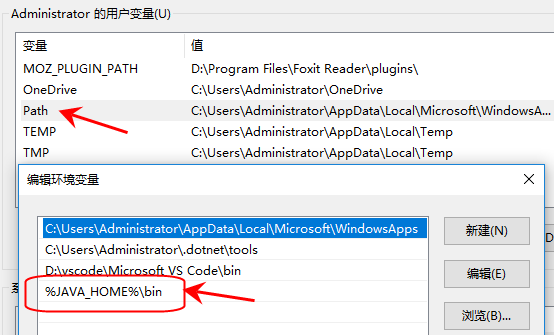
配置结束。查看JAVA是否安装成功。提示如下:即代表安装成功。

2、部署Exceptionless
Exceptionless 下载地址:https://github.com/exceptionless/Exceptionless/releases
下载后解压出来:把wwwroot部署在IIS上
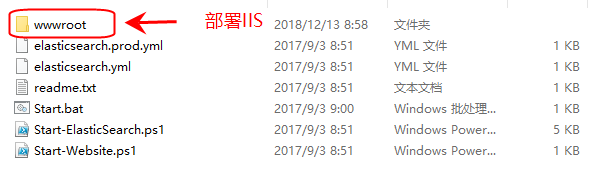
此处项目的端口可自己配置,默认是50000。
如需自己配置需要修改一下几个地方:
第一:修改web.config 中的BaseURL 中的端口。
第二:修改app.config.*.js文件中的 BASE_URL 端口。
第三:IIS上端口需要设置为自己的端口。
3、一键安装 es
双击打开 Start.bat,这将自动启动Elasticsearch,IIS Express和默认浏览器到Exceptionless登录页面。
注:如果出现错误,请确保java 环境安装完成。

安装结束当前目录下会出现es和kibana,以及自动打开 Exceptionless 项目
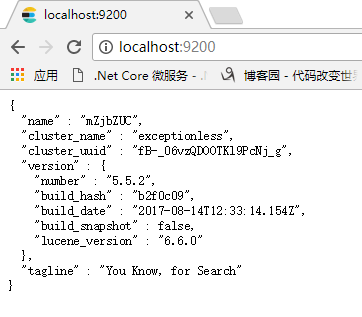
4、注册本地账号Exceptionless
第一步:注册账号
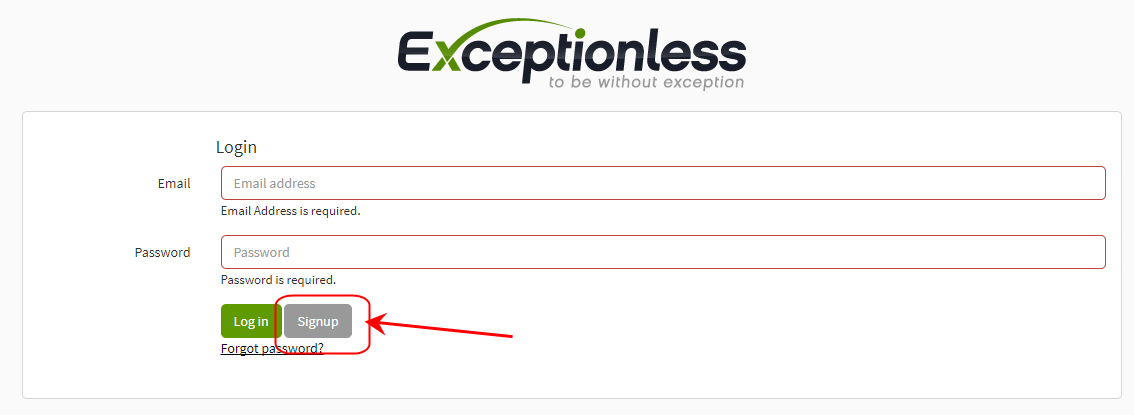
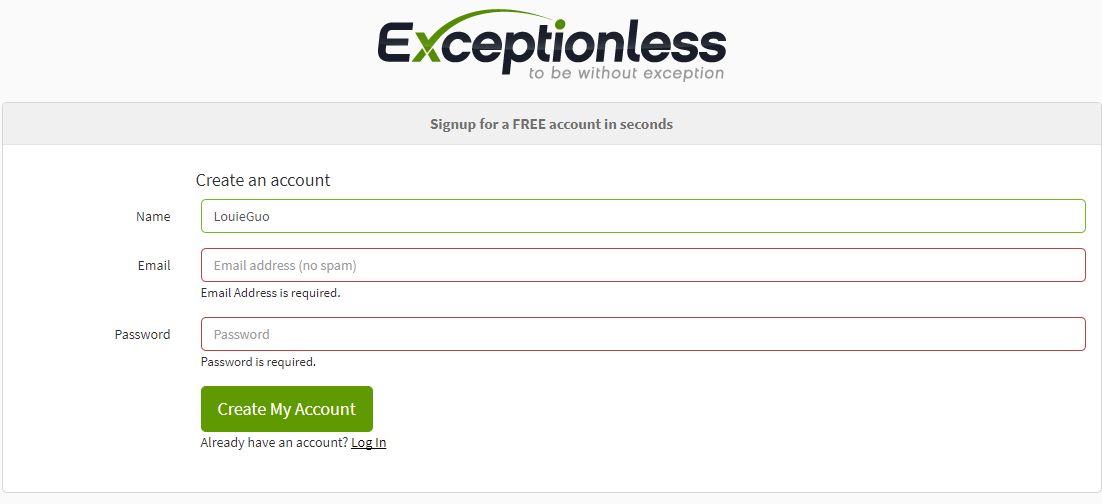
第二步:注册完后即可进入到主页面。创建一个组织和项目名(每个项目都有对应唯一的apikey)

第三步:选择项目多对应的类型。选择完后会出现对应的安装提示。
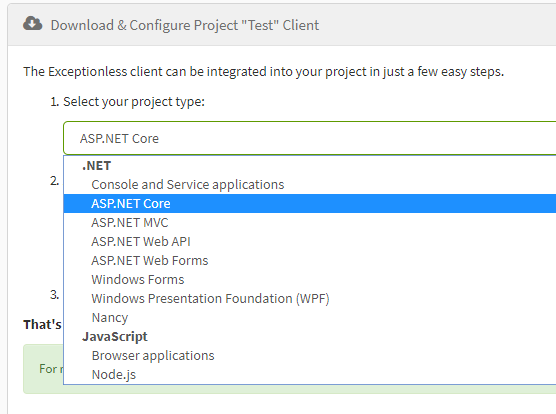
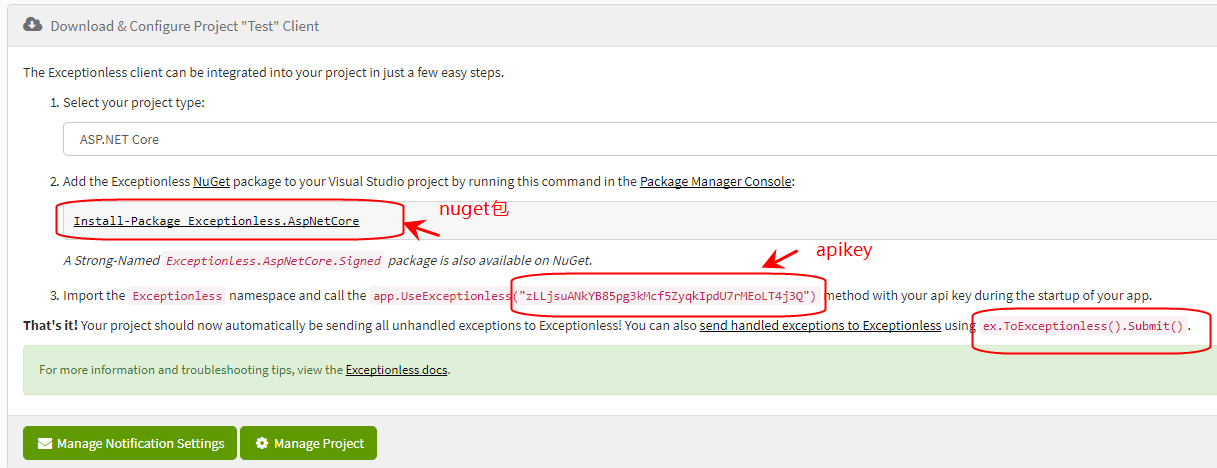
四、.NET Core结合Exceptionless
1、新建一个.NET Core项目
引入nuget包:
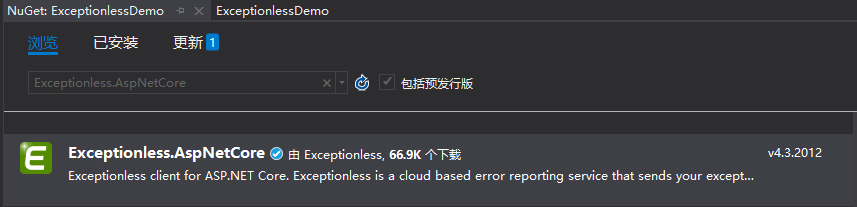
2、配置appsettings.json
此处的ApiKey在 Exceptionless中所创建项目获取,正是根据这个我们才能把项目匹配到exceptionless中
"Exceptionless": {
"ApiKey": "aW6nxAsLNE5JcFthRbjbh5Ot2iFk4MgrcZtC35Ut",
"ServerUrl": "http://localhost:50000"
}
3、配置Startup.cs
public void Configure(IApplicationBuilder app, IHostingEnvironment env)
{
if (env.IsDevelopment())
{
app.UseDeveloperExceptionPage();
}
ExceptionlessClient.Default.Configuration.ApiKey = Configuration.GetSection("Exceptionless:ApiKey").Value;
ExceptionlessClient.Default.Configuration.ServerUrl = Configuration.GetSection("Exceptionless:ServerUrl").Value;
app.UseExceptionless();
app.UseMvc();
}
4、Controller 控制器添加测试代码异常
[Route("api/[controller]")]
public class ValuesController : Controller
{
[HttpGet]
public ActionResult Get()
{
try
{
throw new Exception("LouieGuo测试项目的异常");
}
catch (Exception ex)
{
ex.ToExceptionless().Submit(); //这个很重要
}
return Ok();
}
}
5、运行项目,然后打开Exceptionless Dashboard
可以看到 已经有错误信息显示了。
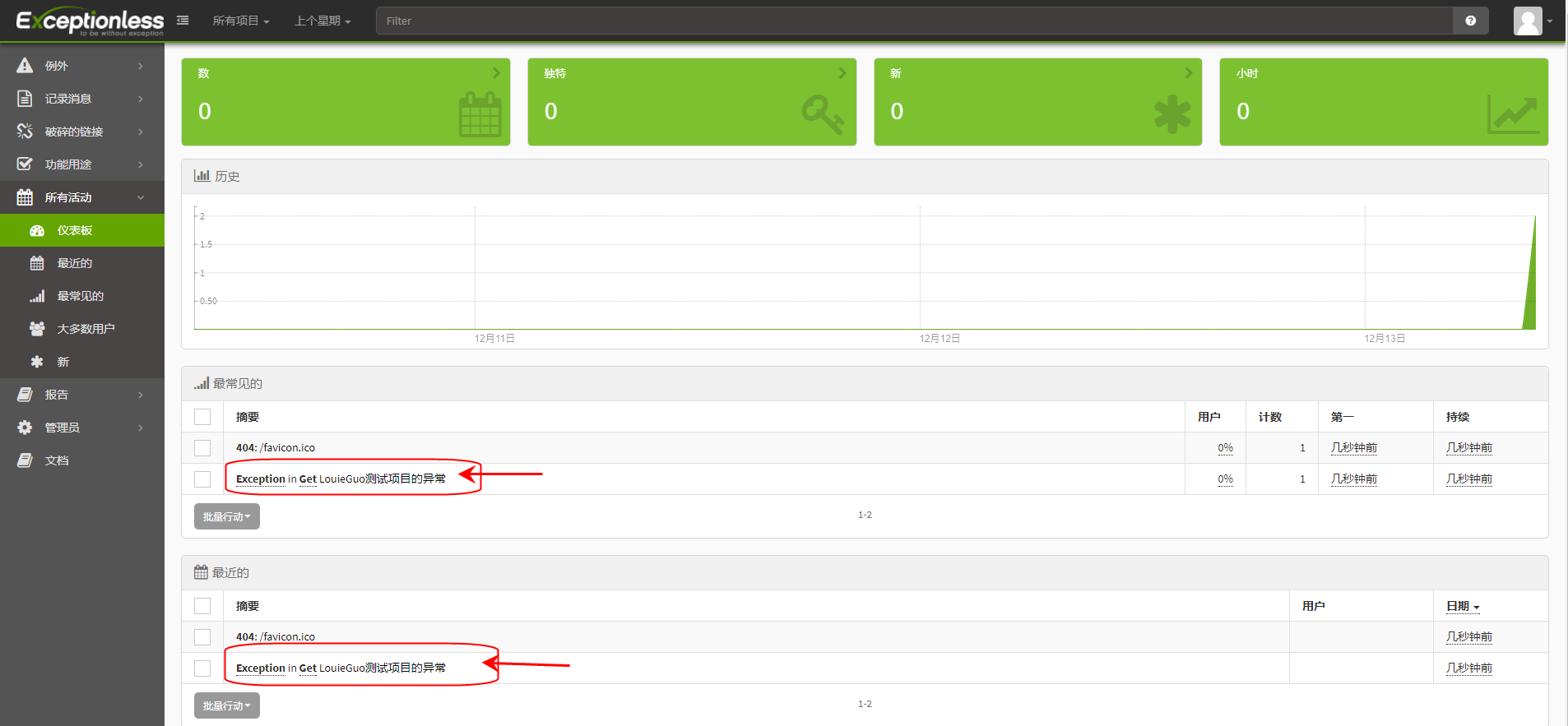
五、总结
此文配置只是测试,生产环境请使用自己部署的es和redis等。希望能帮助到你。
参考资料:
github:https://github.com/exceptionless/Exceptionless/wiki/Self-Hosting
KAnts:https://www.cnblogs.com/ants/p/8580890.html
依乐祝:https://www.cnblogs.com/yilezhu/p/9193723.html
uptothesky:http://www.cnblogs.com/uptothesky/p/5864863.html
asp.net core 交流群:787464275 欢迎加群交流
如果您认为这篇文章还不错或者有所收获,您可以点击右下角的【推荐】按钮精神支持,因为这种支持是我继续写作,分享的最大动力!
微信公众号:欢迎关注 QQ技术交流群: 欢迎加群

